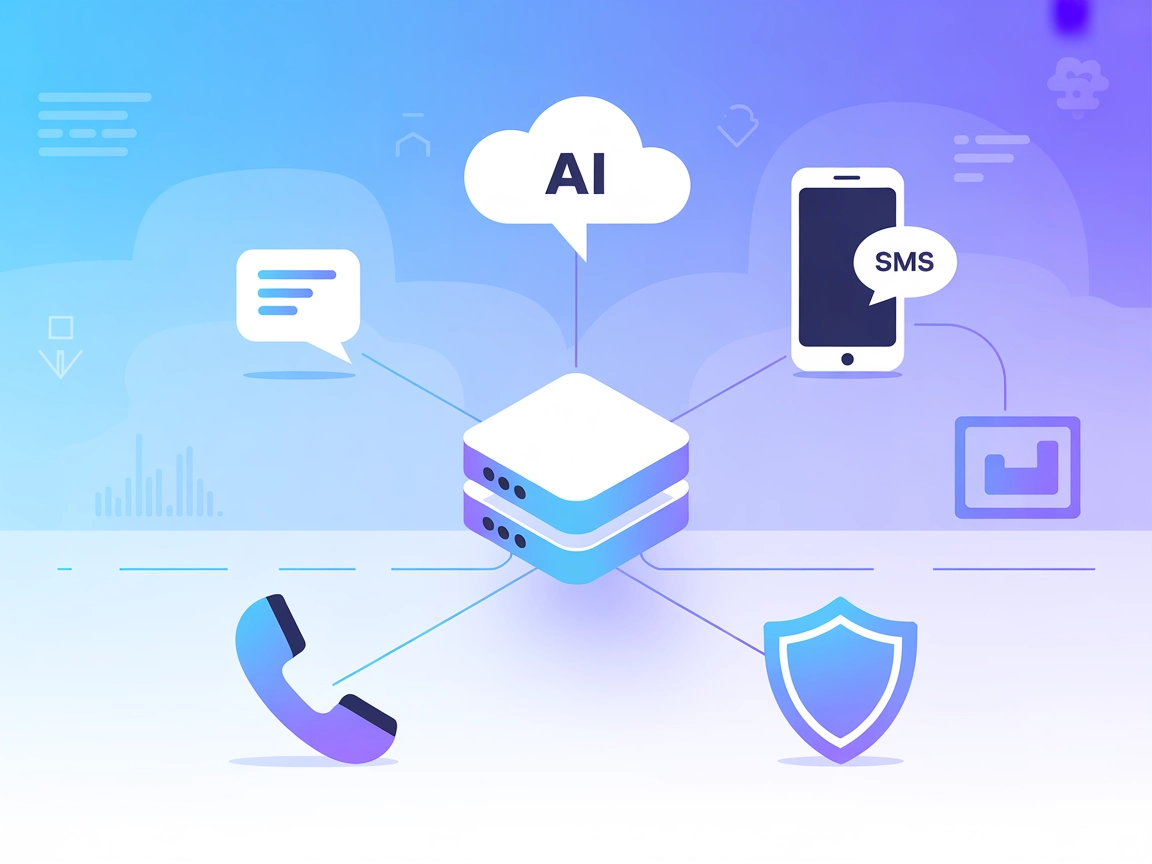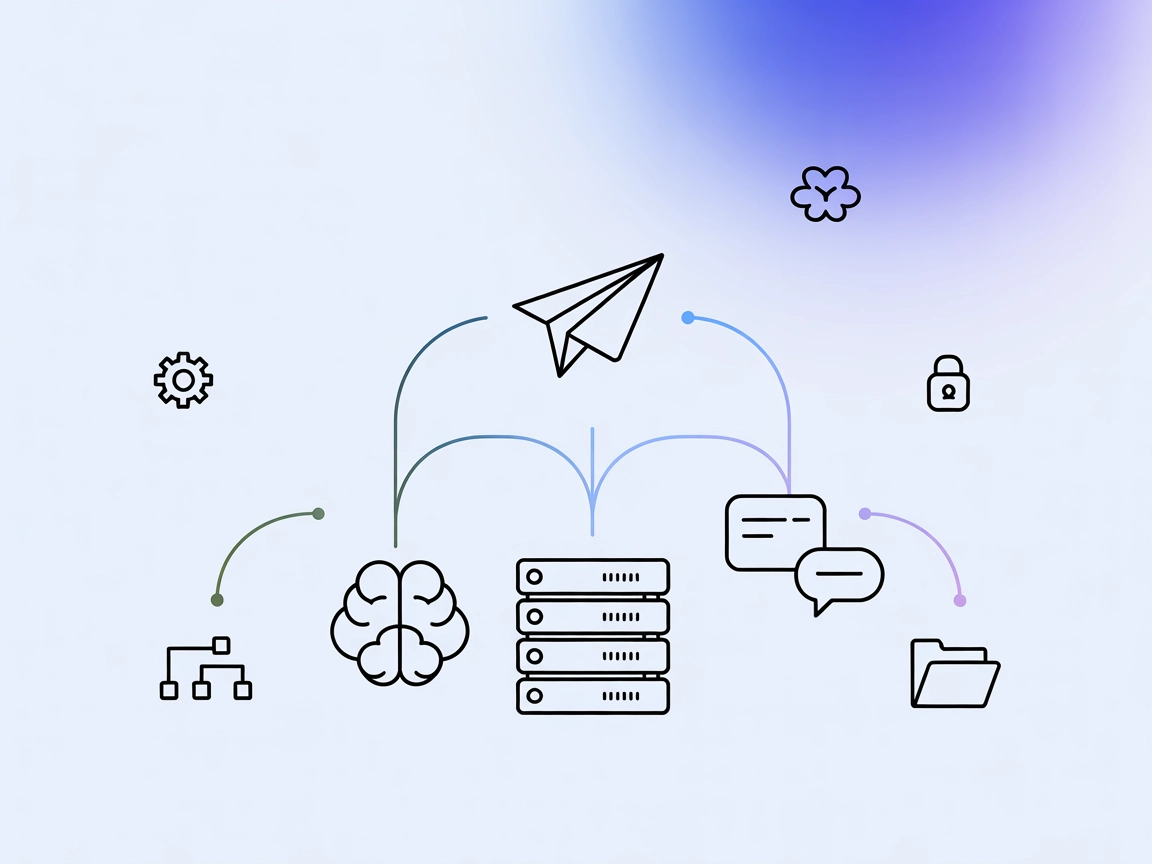
Integrace Telegram MCP Serveru
Telegram MCP Server propojuje API Telegramu s AI asistenty pomocí Model Context Protocolu, což umožňuje automatizované workflow pro zasílání zpráv, správu dialo...
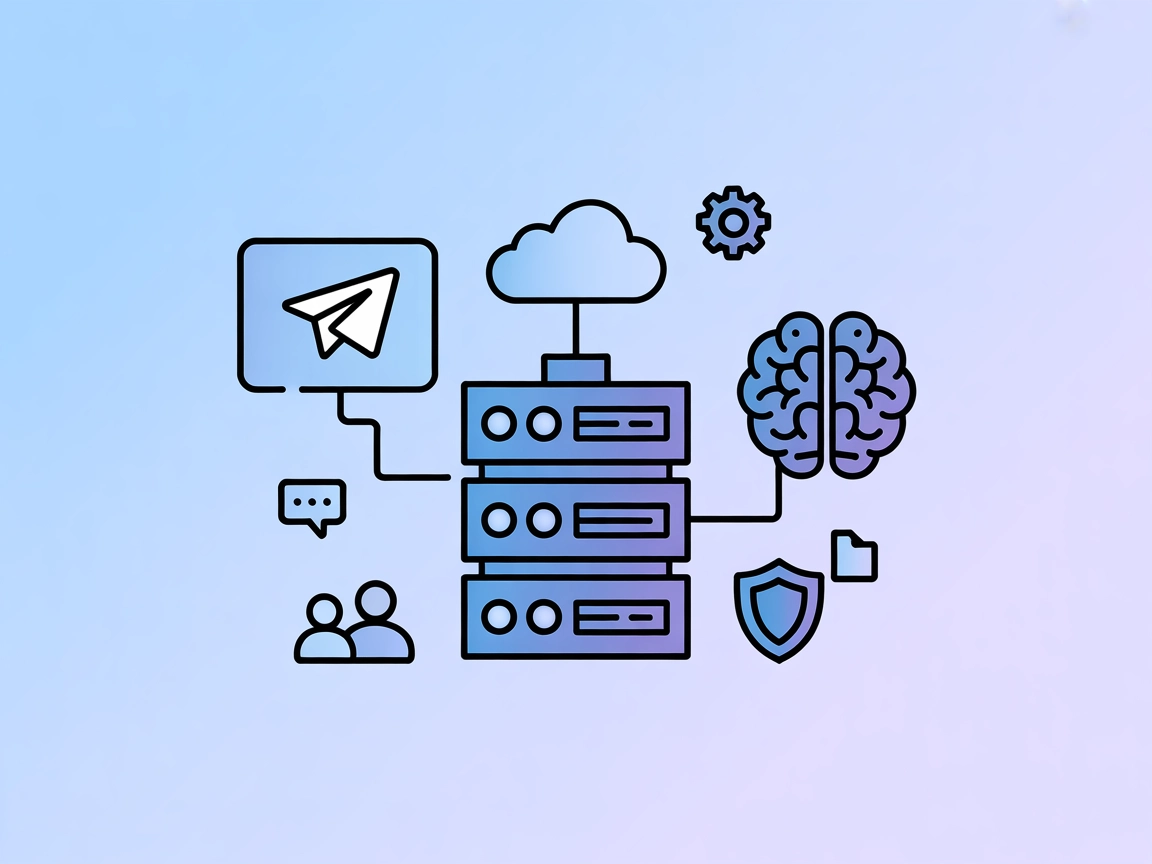
Integrujte Telegram s FlowHunt a klienty kompatibilními s MCP pro automatizované zasílání zpráv, správu chatů a AI workflow.
FlowHunt poskytuje dodatečnou bezpečnostní vrstvu mezi vašimi interními systémy a AI nástroji, čímž vám dává podrobnou kontrolu nad tím, které nástroje jsou přístupné z vašich MCP serverů. MCP servery hostované v naší infrastruktuře lze bezproblémově integrovat s chatbotem FlowHunt i s populárními AI platformami jako jsou ChatGPT, Claude a různé AI editory.
Telegram MCP Server integruje výkonné možnosti platformy Telegram s protokolem Model Context Protocol (MCP), což umožňuje AI asistentům a klientům programově komunikovat s Telegramem. Pomocí knihovny Telethon tento server umožňuje komplexní automatizaci a správu chatů, zpráv, skupin a interakcí s uživateli v rámci Telegramu. Funguje jako most mezi AI agenty a API Telegramu a umožňuje provádět úkony jako posílání zpráv, stahování historie chatů, správu skupin a další. Tím výrazně zefektivňuje vývojářské workflow díky zjednodušené komunikaci, automatizovaným odpovědím a poskytuje nástroje pro dotazování či úpravu dat v Telegramu přímo z AI nástrojů jako Claude, Cursor a dalších klientů kompatibilních s MCP.
V dostupné dokumentaci ani v souborech repozitáře nebyly uvedeny žádné šablony promptů.
V dostupných souborech ani v README nejsou explicitně zdokumentovány žádné MCP resource primitives.
V dokumentaci je uvedeno, že “každá hlavní funkce Telegramu/Telethon je dostupná jako nástroj”, ale explicitně je zmíněn pouze get_chats. Úplný seznam nástrojů není v dokumentaci uveden.
mcpServers:{
"mcpServers": {
"telegram-mcp": {
"command": "telegram-mcp",
"args": ["serve"]
}
}
}
telegram-mcp běží.{
"mcpServers": {
"telegram-mcp": {
"command": "telegram-mcp",
"args": ["serve"],
"env": {
"TELEGRAM_API_ID": "<your_api_id>",
"TELEGRAM_API_HASH": "<your_api_hash>",
"TELEGRAM_SESSION_STRING": "<your_session_string>"
}
}
}
}
claude_desktop_config.json.{
"mcpServers": {
"telegram-mcp": {
"command": "telegram-mcp",
"args": ["serve"]
}
}
}
telegram-mcp.{
"mcpServers": {
"telegram-mcp": {
"command": "telegram-mcp",
"args": ["serve"],
"env": {
"TELEGRAM_API_ID": "<your_api_id>",
"TELEGRAM_API_HASH": "<your_api_hash>",
"TELEGRAM_SESSION_STRING": "<your_session_string>"
}
}
}
}
{
"mcpServers": {
"telegram-mcp": {
"command": "telegram-mcp",
"args": ["serve"]
}
}
}
{
"mcpServers": {
"telegram-mcp": {
"command": "telegram-mcp",
"args": ["serve"],
"env": {
"TELEGRAM_API_ID": "<your_api_id>",
"TELEGRAM_API_HASH": "<your_api_hash>",
"TELEGRAM_SESSION_STRING": "<your_session_string>"
}
}
}
}
{
"mcpServers": {
"telegram-mcp": {
"command": "telegram-mcp",
"args": ["serve"]
}
}
}
{
"mcpServers": {
"telegram-mcp": {
"command": "telegram-mcp",
"args": ["serve"],
"env": {
"TELEGRAM_API_ID": "<your_api_id>",
"TELEGRAM_API_HASH": "<your_api_hash>",
"TELEGRAM_SESSION_STRING": "<your_session_string>"
}
}
}
}
Použití MCP ve FlowHunt
Pro integraci MCP serverů do vašeho workflow ve FlowHunt začněte přidáním MCP komponenty do svého toku a jejím propojením s AI agentem:
Klikněte na komponentu MCP pro otevření panelu konfigurace. V sekci systémové konfigurace MCP vložte detaily MCP serveru v tomto formátu JSON:
{
"telegram-mcp": {
"transport": "streamable_http",
"url": "https://yourmcpserver.example/pathtothemcp/url"
}
}
Po nastavení může nyní AI agent využívat tento MCP jako nástroj se všemi jeho funkcemi a možnostmi. Nezapomeňte změnit “telegram-mcp” na skutečný název vašeho MCP serveru a URL na vaši vlastní adresu MCP serveru.
| Sekce | Dostupnost | Detaily/Poznámky |
|---|---|---|
| Přehled | ✅ | Popisuje Telegram-MCP jako most Telegram–MCP pro AI automatizaci. |
| Seznam promptů | ⛔ | V dokumentaci nejsou žádné šablony promptů. |
| Seznam zdrojů | ⛔ | Není zdokumentován žádný explicitní MCP resource. |
| Seznam nástrojů | ✅ | get_chats výslovně uveden; další jsou pouze naznačeny. |
| Zabezpečení API klíčů | ✅ | Uveden příklad konfigurace API klíčů. |
| Podpora vzorkování (méně důležité) | ⛔ | Není zmínka o podpoře vzorkování. |
Podpora rootů: Není výslovně zmíněno
Podpora vzorkování: Není výslovně zmíněno
Telegram MCP Server bych hodnotil na 6/10. Funkčně je robustní s jasným postupem nastavení i zabezpečení, ale chybí dokumentace pro šablony promptů, explicitní resources a kompletní výčet nástrojů, což je důležité pro pokročilou MCP integraci i přehlednost.
| Má LICENSE | ✅ Apache-2.0 |
|---|---|
| Má alespoň jeden nástroj | ✅ |
| Počet Forků | 73 |
| Počet Starů | 190 |
Telegram MCP Server slouží jako most mezi Telegramem a AI nástroji, umožňuje programové ovládání chatů, zpráv, skupin a uživatelů prostřednictvím Model Context Protocolu (MCP). Umožňuje automatizaci, analýzu chatů a správu skupin z klientů jako Claude, Cursor a FlowHunt.
Podporována je většina hlavních funkcí Telegramu a Telethonu, včetně odesílání zpráv, získávání historie chatů, správy skupin a další. Výslovně je v dokumentaci uveden pouze nástroj get_chats, ale řada dalších možností je naznačena.
Uložte své přihlašovací údaje k API (API ID, API Hash a Session String) jako environmentální proměnné v konfiguraci MCP serveru, abyste je udrželi v bezpečí a mimo zdrojový kód.
Automatizované zasílání zpráv, analýza chatů, správa skupin, provozování Telegram botů a extrakce dat z Telegramu pro integraci s externími systémy.
Přidejte MCP komponentu do svého workflow a nastavte podrobnosti o MCP v JSON formátu v systémové konfiguraci MCP, kde určíte URL a nastavení svého Telegram MCP serveru. Díky tomu AI agenti získají přístup k Telegramu přes MCP rozhraní.
Automatizujte, analyzujte a spravujte Telegram chaty pomocí snadno konfigurovatelného Telegram MCP Serveru od FlowHunt. Umožněte bezproblémové AI workflow a integrace.
Telegram MCP Server propojuje API Telegramu s AI asistenty pomocí Model Context Protocolu, což umožňuje automatizované workflow pro zasílání zpráv, správu dialo...
Chat MCP je multiplatformní desktopová chatovací aplikace, která využívá Model Context Protocol (MCP) k propojení s různými velkými jazykovými modely (LLM). Slo...
Twilio MCP Server propojuje AI asistenty s API službami Twilio, což umožňuje automatizované SMS, hovory a správu zdrojů přímo ve FlowHunt a dalších AI-driven pr...
Souhlas s cookies
Používáme cookies ke zlepšení vašeho prohlížení a analýze naší návštěvnosti. See our privacy policy.